Как прошить blackberry 9780 bold
Но вот тут позволим себе сделать небольшое отступление. А нужно ли вообще перепрошиваться? Да, нужно, так как компания RIM неустанно что-то совершенствует и улучшает в прошивках выпускаемых ими смартфонов. С момента выпуска BlackBerry 9900 Bold прошивка для этого девайса обновлялась не один десяток раз, хотя и прошло менее года. На данный момент, компания RIM довела софтверную часть этого смартфона практически до совершенства, и именно поэтому нужно перепрошивать имеющийся у вас аппарат. Можно, конечно, обратиться и в сервисный центр, но там это стоит от 2500 до 3500 рублей, а если перевести это на вечнозеленые, да еще и умножить на количество выпущенных компанией RIM обновлений, то в сумме ваши расходы только на перепрошивку превысят изначальную стоимость телефона BlackBerry 9900 Bold.
Тем не менее, как вы увидите далее, ничего в этой процедуре сложного нет, и при наличие желания и не очень кривых рук вы безусловно справитесь с этой задачей. Должен предупредить, что ни автор, ни сайт прямо или косвенно не несут ответственности за ваши действия, и претензии приниматься не будут. Автор гарантирует вам успешную перепрошивку при соблюдении и неукоснительном выполнении всех шагов приведенных в данной статье.

Итак, вы скачали BlackBerry® Desktop Software и установили на компьютер . В принципе прошивка должна обновиться автоматом, достаточно лишь подключить USB-кабелем ваш BlackBerry 9900 Bold к ПК. Если BlackBerry® Desktop Software не обнаружит ваш телефон подключенным, а такое иногда случается, то откройте "Оборудование" – "Диспетчер устройств", и обновите драйверы для устройства BlackBerry.
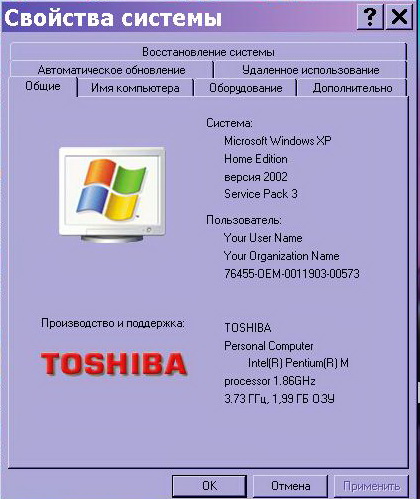
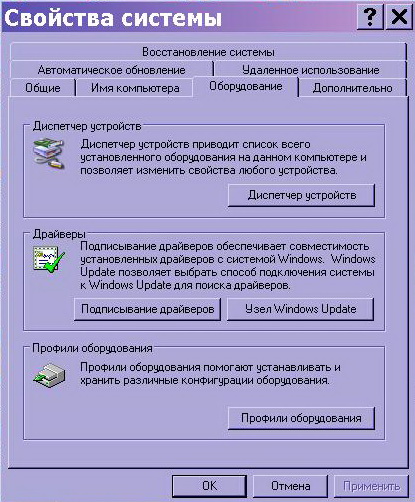


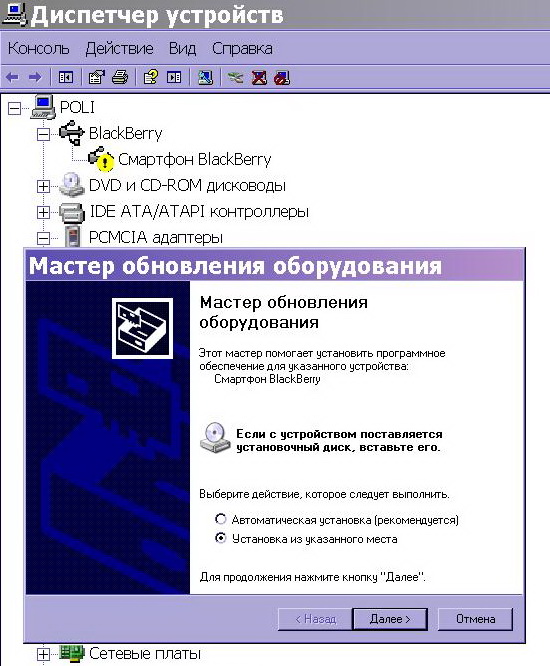
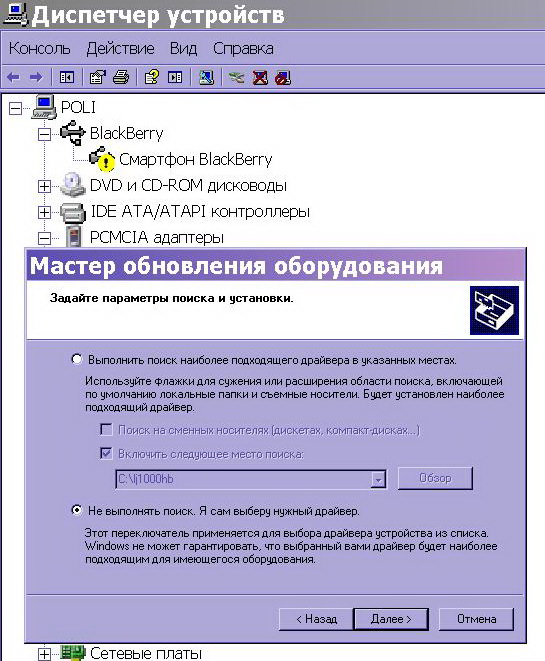
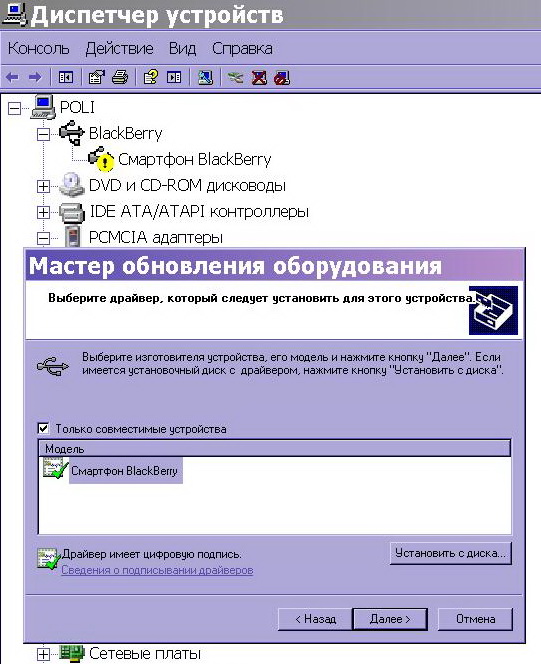
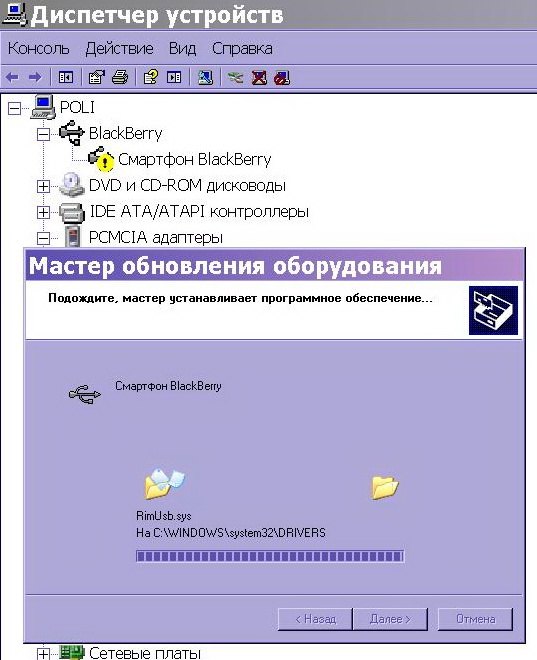
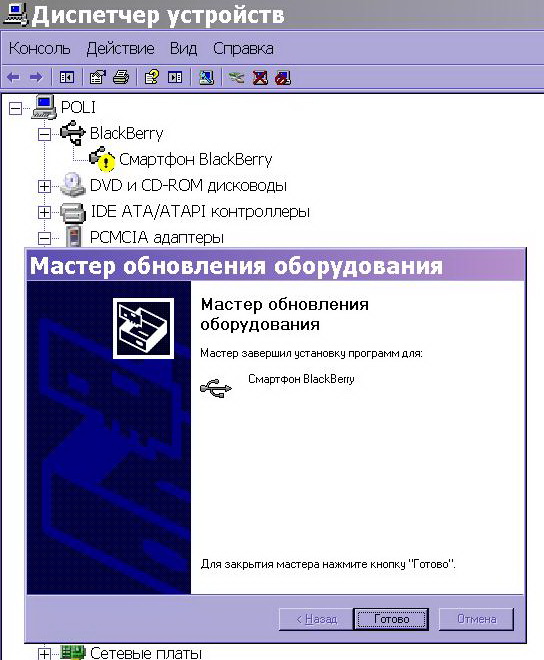

После этого BlackBerry® Desktop Software увидит ваш телефон, но как правило, наличие обновлений не покажет.
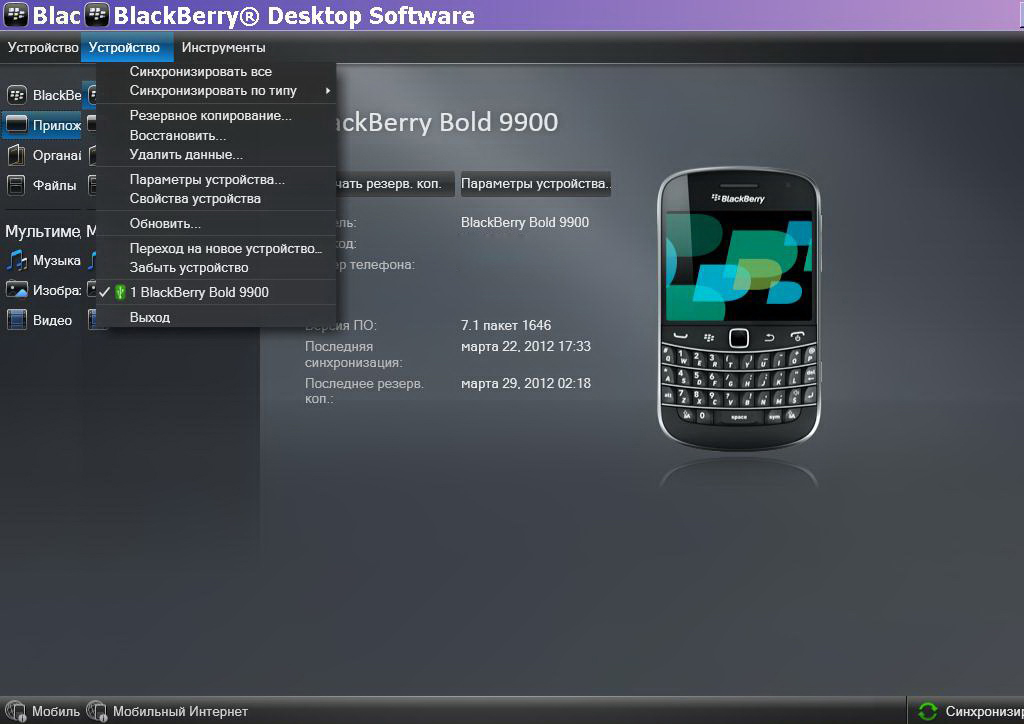
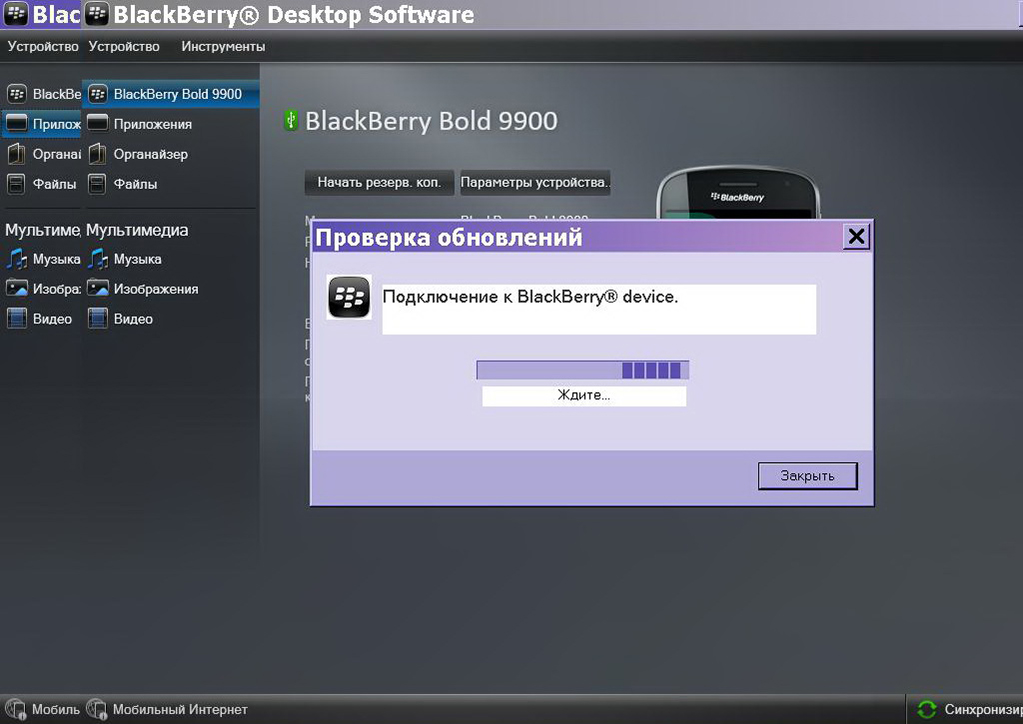
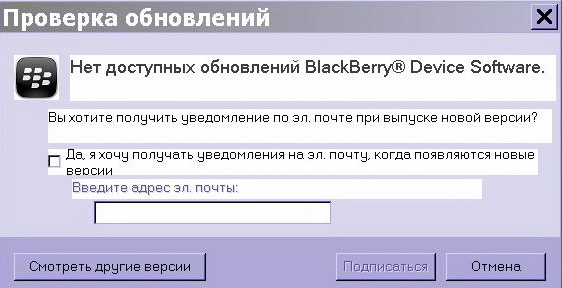
Связано это с тем, что для смартфонов Блэкберри обновления естественно выпускает компания RIM, но его активно модифицируют и дорабатывают провайдеры сотовой связи, а вот, как всегда, российские операторы не спешат что-либо менять, и именно поэтому и именно у нас BlackBerry® Desktop Software наличие обновлений не покажет.
Но еще лучше сразу все проделать в соответствии с инструкцией, написанной форумчанином с ником Crokodil50 и любезно предоставленной автору статьи.
В начале отключите на время установки БД и во время прошивки антивирус. Кто знает, как Вы его настроили. Не волнуйтесь, поскольку убить телефон с помощью описанного ниже невозможно, но тем не менее, хотя бы один раз дочитайте инструкцию до конца прежде, чем приступать к прошивке.
Применительно к Windows XP.
1. Подключаете включенный телефон кабелем USB к ПК.
2. Если БД уже установлен, запускаете его и ждете подключения телефона. Если это произошло, то делаем резервную копию, а в меню "Устройство" появиться пункт обновить. Кликаем по "Обновить". Ждем. Если Вам предложат перейти на более древние прошивки, то перейдем к следующему пункту 3.
Если вам исключительно повезет, и будет предложение обновиться на более новую версию прошивки, то прежде чем запустить процесс, убедитесь какую именно «новую» версию прошивки вам предлагает БД. Однако, если вы находитесь в России, то со 100-процентной уверенностью могу гарантировать Вам, что версия будет не самая последняя и, поэтому смело переходите к пункту 3.
3. Деинсталлируем все установленные у Вас прошивки и БД.
4. Перегружаем ПК.
5. Устанавливаем скаченную последнюю версию БД.
6. Устанавливаем скаченную прошивку BlackberryBold 9900 version 7.1.0.523
7. Открываем "Диспетчер устройств" (оставляем открытым во время прошивки), находим в списке оборудования "BlackBerry". Должен быть крестик, по которому кликаем, и открывается дополнительная строка: Смартфон BlackBerry. Если эта строка не содержит желтого кружка с восклицательным знаком, то все хорошо. Если есть, то вручную обновляем драйвер, указывая, откуда и что брать - "Установка из указанного места" - "Я сам выберу нужный драйвер". Последовательность действий можно увидеть на фото приведенных в статье.
8. На БД кликаем "меню" - "устройство" - "обновить". Если БД увидел обновление, то можно начинать прошивку. В процессе прошивки телефон перезагружается несколько раз, и каждый раз необходимо обновлять драйвер вручную с выбором из указанного места. Если запустить автоматическое обновление драйвера, то прошивка прерывается, так как поиск драйвера длиться слишком долго.
9. Если БД не покажет наличие обновлений, то делаем следующее:
- Включаем показ скрытых папок на ПК и удаляем файлы vendor и device отсюда: C:Users***AppDataRoamingResearch In MotionBlackBerryLoader XML и C:Program FilesCommon FilesResearch In MotionAppLoader.
- Запускаем поиск и еще раз проверяем, не пропущены ли эти два файла. Если они остались, то БД может не увидеть обновление.
Все, теперь телефон обязан прошиться. Однако, если Ваш аппарат не подключен к сервису BIS, то возможно прошивка не начнется, и будет диагностика о необходимости подключения к сервисам. Тогда переходим к следующему пункту:
10. Закрываем БД.
12. Делаем очистку телефона. При этом не волнуйтесь: аппарат не залочится и не станет кирпичом. Кликаем по пунктам меню в BBSAK: "Reconnect" - "Wipe Device" - "Modify CODs" - "Read System" - "Remove" - "Misc" - "Read Event Log" - "Clear Event Log" - "Factory Reset".
13. Закрываем BBSAK.
14. Запускаем БД и возвращаемся к пункту 2.
15. После завершения прошивки выберите на БД пункт в меню "Приложения" и посмотрите, что у вас установилось и, в частности, какие языки. Лишнее можно удалить, а отсутствующее добавить, ставя или снимая крестики в списке программ в открывшемся окне БД.
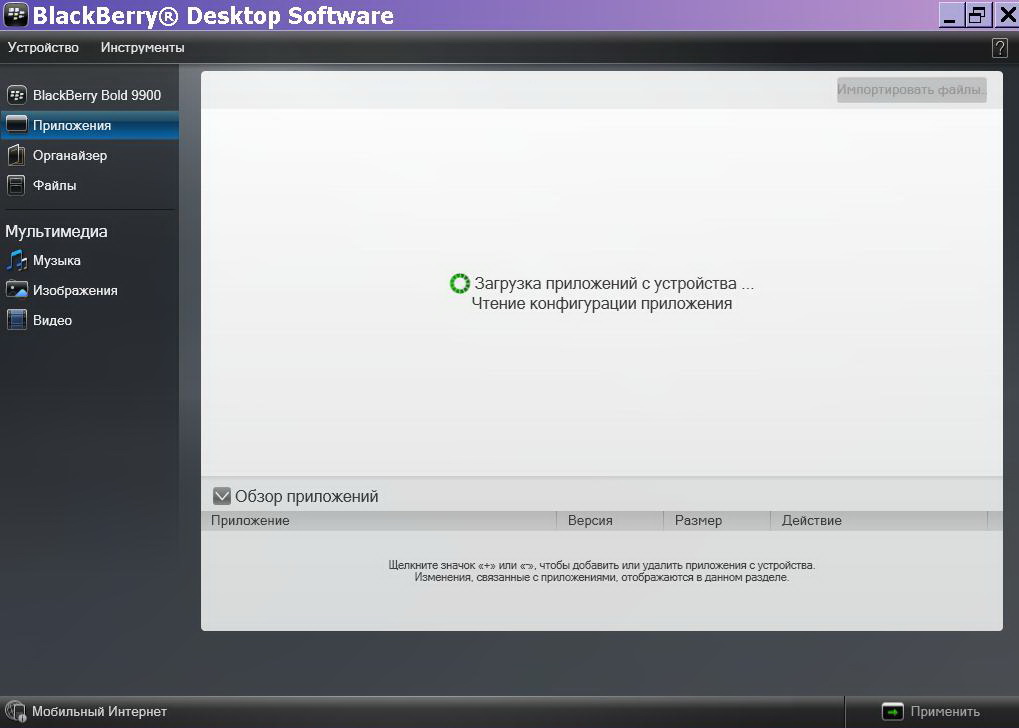
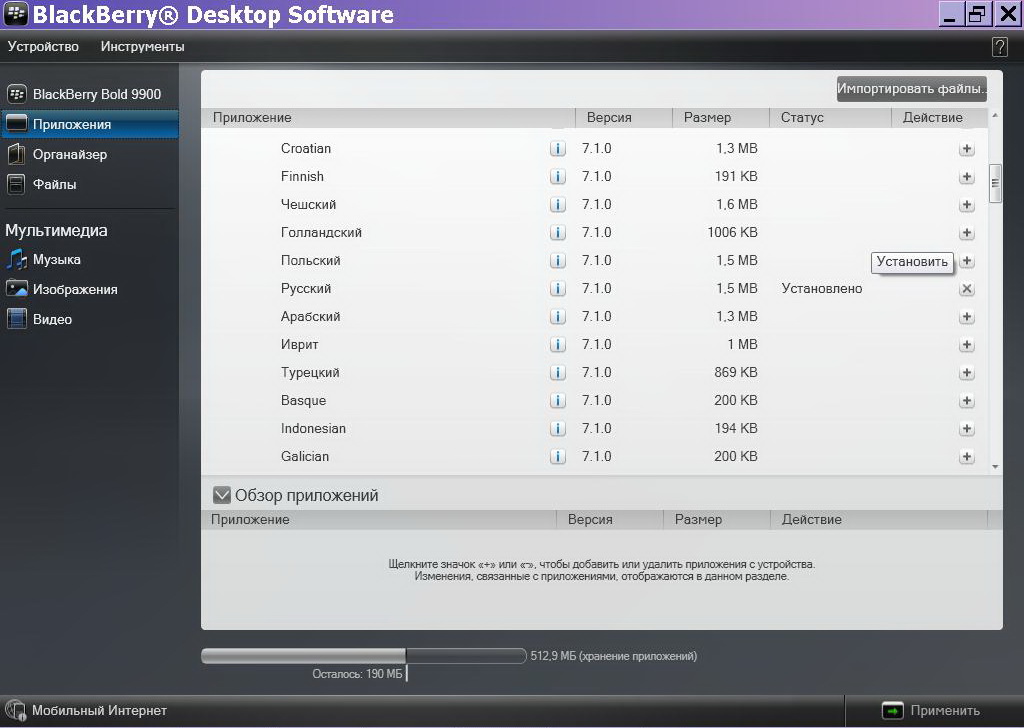
А чтобы упростить эту процедуру, перед началом прошивки, после установки БД на ПК и подключения телефона, запустите пункт в меню "Приложения", посмотрите, какие именно программы у вас установлены на смартфоне, запишите их на листочке. Потом, после перепрошивки восстановите так, как было. Конечно, возможно списки до и после прошивки будут полностью идентичны, но тем не менее, это все же позволит вам сократить время, необходимое для настройки телефона после перепрошивки.
На протяжении нескольких лет с момента выпуска смартфоны продолжают поддерживаться производителем. Все это время пользователь получает обновления, которые добавляют новые функции. Чтобы обновить Андроид на телефоне Blackberry Bold 9780, нужно не только выполнить несколько простых действий, но и подготовиться к процедуре.
Как узнать текущую версию Android на Blackberry Bold 9780
Прежде чем устанавливать обновления, рекомендуется проверить действующую версию прошивки. Возможно, на телефоне уже установлен актуальный Андроид, и обновление не требуется.
Для просмотра текущей версии нужно:
- Открыть настройки смартфона.
- Перейти в раздел «О телефоне».
В данном разделе будет указана действующая версия прошивки. В начале 2020 года актуальной ОС является Android 10, но уже совсем скоро Google выпустит очередное обновление Андроид 11.
Подготовительный этап
Несмотря на то, что каждая следующая версия прошивки несет в себе массу новых функций, после обновления некоторые смартфоны работают нестабильно. Это происходит в случае, когда пользователь игнорирует подготовительный этап.
Перед установкой обновлений на Blackberry Bold 9780 нужно соблюсти 2 основных требования:
- зарядить смартфон минимум на 30%;
- выполнить сброс до заводских настроек.
И если с первым пунктом все понятно, то второй у некоторых людей вызывает много вопросов. Сброс до заводских настроек приводит к полному удалению файлов из памяти смартфона. Это позволяет избежать возникновения ошибок при установке обновлений.
Конечно, никто не хочет потерять личные данные, поэтому перед сбросом необходимо создать резервную копию:
- Откройте настройки.
- Перейдите в раздел «Память и резервные копии».
- Кликните по заголовку «Google Диск».
- Активируйте сохранение резервной копии.
Выполнение указанных действий приведет к тому, что файл бэкапа будет залит на облачное хранилище. После обновления Андроида его можно будет восстановить.
В случае, если на Google Drive не хватает места для сохранения всех данных, рекомендуется создать резервную копию через пункт «Копирование и восстановление». Получившийся файл на время перепрошивки следует переместить на другое устройство (например, компьютер), в после завершения процесса вернуть его обратно в память телефона.
Если бэкап успешно создан, можно смело переходить к откату телефона до заводских параметров:
Теперь необходимо перезагрузить смартфон, а затем непосредственно перейти к процессу установки новой прошивки.
Способы обновления Android на телефоне Blackberry Bold 9780
Операционная система Андроид может быть обновлена разными способами. Существуют как классические, так и альтернативные варианты. Рекомендуется рассматривать методы обновления в том порядке, в котором они представлены в данном материале.
По воздуху
Это самый простой и наиболее распространенный способ обновления телефона. Главное условие помимо выполнения подготовительных процедур – наличие подключения к интернету.
Чтобы установить новый Андроид, понадобится:
- Зайти в настройки устройства.
- Перейти в раздел «О телефоне».
- Выбрать пункт «Обновление системы».
- Нажать кнопку «Обновить».
Далее телефон начнет в автоматическом режиме искать обновления. Если они будут доступны для данной модели, будет предложено загрузить файл прошивки и нажать кнопку «Установить». После этого устройство перезагрузится и будет готово к дальнейшему использованию.
Вручную через настройки
Этот вариант подойдет для тех случаев, когда смартфон не может найти обновление по воздуху. Для установки актуальной версии прошивки сначала потребуется загрузить установочный файл с официального сайта разработчика. Поместив zip-файл в память устройства, нужно выполнить следующие действия:
- Открыть настройки телефона.
- Перейти в раздел обновления системы.
- Нажать кнопку с тремя точками, а затем кликнуть по заголовку «Выбрать файл прошивки».
- Указать папку, куда был сохранен zip-файл.
- Подтвердить установку обновлений.
Дальнейший процесс не будет отличаться от того, который был представлен ранее в обновлениях по воздуху. То есть смартфон перезагрузится, а после установки прошивки будет готов к использованию.
Вручную через Recovery Mode
Данный вариант похож на предыдущий способ из-за того, что файл прошивки нужно предварительно загрузить на телефон. Но в остальном процесс будет сильно отличаться, так как для установки потребуется перейти в инженерное меню (Recovery Mode).
Для перехода в рекавери необходимо выключить устройство и зажать на несколько секунд кнопку питания и верхнюю качель регулировки громкости. Если ничего не произошло, следует изменить комбинацию на кнопку питания и нижнюю качельку.
При условии, что все сделано правильно, на экране загорится меню рекавери. Для перемещения в нем используются кнопки регулировки громкости, а подтверждение действия – нажатие кнопки питания.
Нужно выбрать пункт «Reboot system now», если требуется выполнить обновление по воздухе. Параметр «Apply update from ADB» отвечает за установку прошивки из внутреннего хранилища, а «Apply update from SD card» – с карты памяти. Выбрав соответствующий пункт, останется подтвердить выполнение операции и дождаться окончания процесса.
Что делать после установки обновлений
Как только процесс перепрошивки устройства будет успешно выполнен, нужно включить смартфон и проверить, насколько стабильно он работает. Если все в порядке, можно восстанавливать файл резервной копии.
В случае, когда бэкап заливался через Google Диск, достаточно пройти авторизацию на телефоне под своим аккаунтом Гугл. Данные восстановятся автоматически. Если файл резервной копии на время обновлений был помещен в память другого устройства, его необходимо закинуть обратно на мобильный девайс.
Когда бэкап не восстанавливается в автоматическом режиме, следует выполнить операцию вручную. Потребуется открыть настройки, перейти в раздел «Система» и активировать функцию загрузки резервной копии.
Телефоны марки Blackberry не так распространены в странах СНГ, но всё же встречаются, ведь привлекают своим оригинальным внешним видом и достойным наполнением. Если вы являетесь владельцем устройства этого бренда, то наверняка периодически сталкиваетесь с необходимостью обновления программного обеспечения.

Самостоятельно перепрошиваем Блэкберри
В случае, когда вам надоело выполнять такую процедуру через сервисный центр, пришло время учиться делать это самому. Тем более перепрошивка является довольно простой процедурой и требует, скорее, внимательности, чем особых знаний о мобильных устройствах.
Поэтому мы рассмотрим, как перепрошить Blackview A8, и что нужно для выполнения этой операции.
Необходимые элементы для замены прошивки
Для того чтобы поменять программное обеспечение на Blackberry, вам потребуется следующее:
- Компьютер и кабель USB;
- Программа Desktop Manager — установите её на компьютере;
- Файл с подходящей прошивкой для Blackberry Z10, 9800 или других моделей — внимательно проследите за тем, чтобы она была актуальной и разработанной именно для вашей модели устройства.
Подготовка к замене прошивки
Прежде чем менять систему на телефоне, стоит сделать резервную копию данных на случай, если что-то пойдёт не так. Для этого нам и потребуется программа Desktop Manager — подключите телефон к ПК, запустите её и выполните резервное копирование.
После этого вам следует удалить с компьютера файл Vendor.xml, он может находиться на диске C:, в папках Program Files/Common Files/Research In Motion/AppLoader или по адресу user/appdata/roaming/research in motion/blackberry/loader xml/.
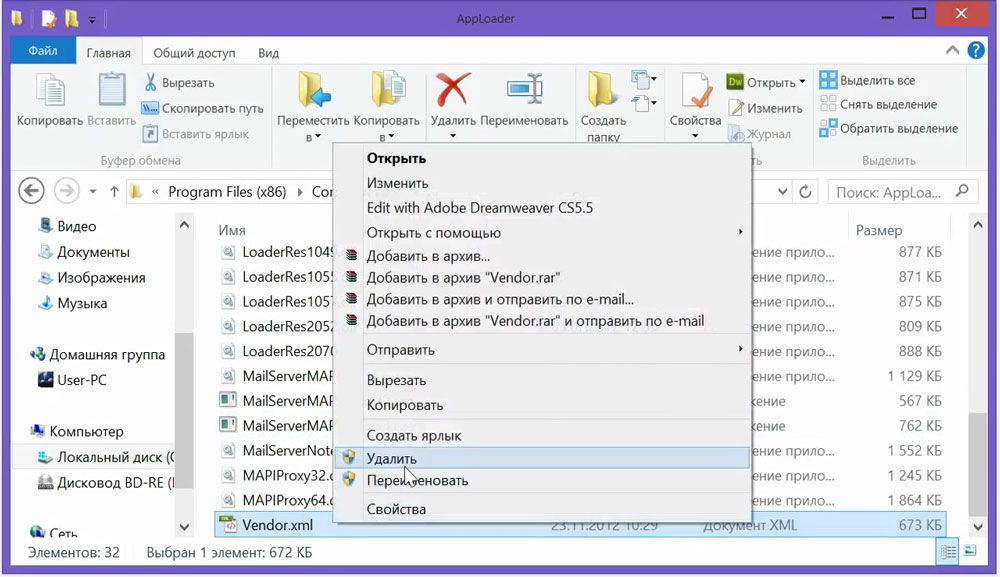
Замена прошивки на Blackberry
Здесь есть два варианта. Первый подразумевает установку нового обеспечения через тот же Desktop Manager — после создания резервной копии выберите меню установки новой прошивки и укажите путь к файлу. Остальное программа сделает самостоятельно.
В случае, когда у вас не получается перепрошить телефон через этот сервис, попробуем второй вариант замены ПО, который воплощается в жизнь так:
- Отключите устройство моделей Z10, 9800 и прочих от компьютера, вытащите из него батарею;
- Заново подсоедините гаджет к ПК;
- Проверьте наличие файла Vendor.xml в уже указанных нами папках, удалите его;
- Откройте диск C:, папку Program Files, далее Common Files/Research In Motion/AppLoader и запустите файл Loader с расширением .exe; и необходимые приложения;
- Когда на экране устройства появится значок перечёркнутой батареи, вставьте аккумулятор;
- После установки новой прошивки восстанавливаем личные данные и наслаждаемся работой с новым программным обеспечением.
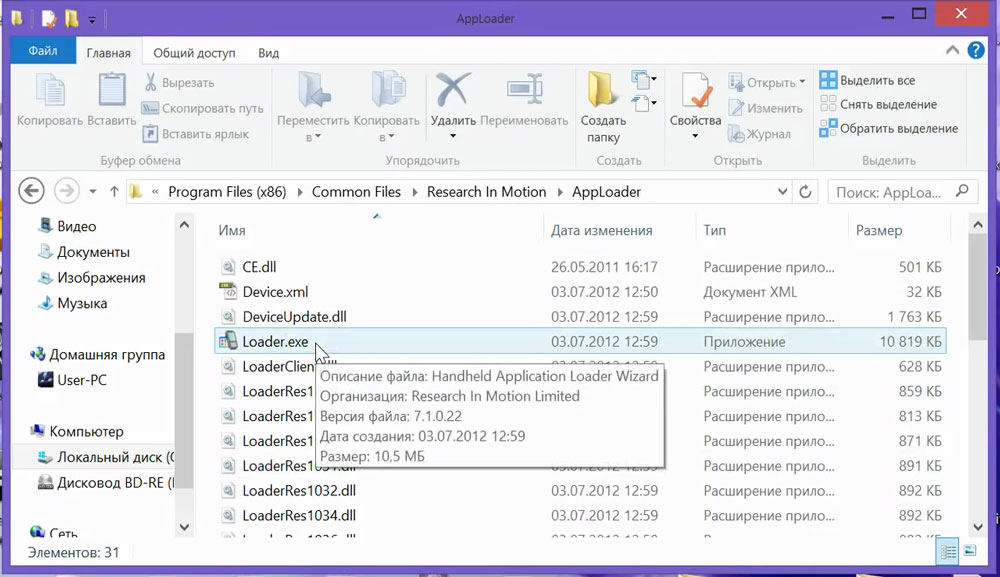
На этом всё — новая система должна без проблем установиться на телефон.
Ещё раз отметим, что прошивка Blackberry Z10 и других моделей по последовательности действий не отличается. Главное — выбрать правильный файл с ПО для конкретного продукта. Иначе вы рискуете ошибиться и превратить телефон в неработающий «кирпич».
Далее, так происходит прошивка Blackberry 9800 и, в общем, всех моделей. Если вы сомневаетесь в том, что ваша модель прошивается так, можете обратиться к специалисту и сверить вышеуказанный сценарий с его действиями.
Как видите, сам процесс перепрошивки телефонов Blackberry Z10, 9800 и прочих — дело не такое уж и трудное, скорее, требующее безукоризненного выполнения действий в правильном порядке. Так вы вполне сами справитесь с заменой обеспечения на вашем гаджете и сможете насладиться его быстрой работой.

Прошивка BlackBerry OS — это программное обеспечение для Вашего смартфона. Прошивки регулярно обновляются производителем, пока смартфтон находится в продаже и выпускается. С каждым обновлением делаются небольшие усовершенствования и решаются проблемы если они возникают у пользователей.
Как установить прошивку?
BlackBerry 10Прошивка для BlackBerry Passport
Прошивка для BlackBerry Classic
Прошивка для BlackBerry Z30
Прошивка для BlackBerry Leap
Прошивка для BlackBerry Q10
Прошивка для BlackBerry Q5
Прошивка для BlackBerry Z10
Прошивка для BlackBerry Z3
Прошивка для BlackBerry P9983
Прошивка для BlackBerry P9982
BlackBerry Bold
Прошивка для BlackBerry 9900
Прошивка для BlackBerry 9790
Прошивка для BlackBerry 9780
BlackBerry Torch
Прошивка для BlackBerry 9860
Прошивка для BlackBerry 9810
Прошивка для BlackBerry 9800
BlackBerry Curve
Прошивка для BlackBerry 9380
Прошивка для BlackBerry 9360
Прошивка для BlackBerry 9320
Прошивка для BlackBerry 9300
BlackBerry Pearl
Прошивка для BlackBerry 9105
P.S Не забудьте выключить BlackBerry Protect перед прошивкой.
- Скачиваете файл прошивки в браузере для своей модели.
- Выключаете ваше устройство.
- Запускаете прошивку (Autoloader).
Можно установить в офисе нашей компании
Как установить прошивку на BlackBerry 7.1 и ниже
Ждем загрузки всей прошивки не вынимаем провод синхронизации во время процесса. BlackBerry несколько раз перезагрузится. Установка будет завершена, когда он просто включится и загорится экран с настройками.
Когда требуется обновлять прошивку?
- Когда Вы купили BlackBerry который вышел в продаже больше пол года назад
- Когда у Вас есть какие либо проблемы с BlackBerry и Вы ощущаете, что он работает не корректно .
Также рекомендуем посмотреть:
Архивы прошивок для всех моделейЧитайте также:
- Выключаете ваше устройство.


